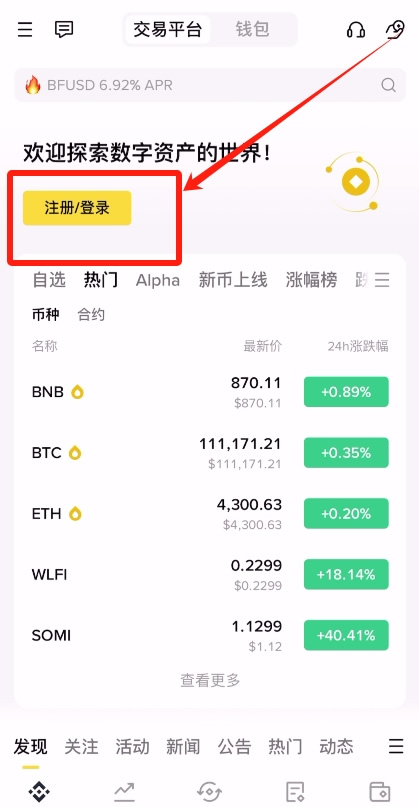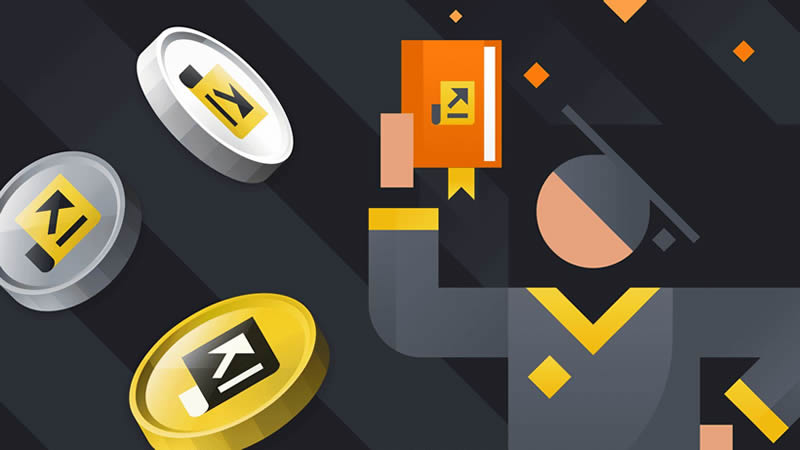LibreOffice 5.2 怎么开启单一工具栏的实拍图模式?
时间:2021-09-15
来源:互联网
标签:
新版的 LibreOffice 5.2 版本中,提供了一种单一工具栏的视图模式,为使用者灵活调整窗口视图多提供了一种选择。
软件名称:LibreOffice(办公软件) V5.2.2.2 中文免费安装版软件大小:199MB更新时间:2016-10-12立即下载
1、在新版的 LibreOffice 5.2 版本中,默认打开的窗口,其工具栏仍然是传统的两行式:第一行是标准工具,第二行是格式工具。

2、为了体验新的单一工具栏模式,需要先将上述两行工具栏关闭。依次点击视图——工具栏,取消掉标准和格式两项之前的对勾。

3、现在,LibreOffice 就只剩下窗体和菜单了。这种状态,其实为文档区域腾出了最大的空间,只不过点击工具栏中的按钮没那么方便了。

4、然后,再依次视图——工具栏——标准(单一工具栏模式)。

5、LibreOffice 窗体中的工具栏再次出现,只不过这次只占一行,而且其中包含了第一步骤中提到的标准和格式中最常用的工具,在不影响工具使用的前提下,为文档工作区腾出了更多空间。

6、其实,到第三步骤完全没有工具栏的状态,LibreOffice 也是可以用的,因为还有右侧的任务窗格。此窗格内容是动态的——根据文档中被选定的对象不同,窗格中会显示不同的控制工具。

相关推荐:
Win10中LibreOffice 5办公软件怎么下载安装?
LibreOffice Calc电子表格中怎么快速输入数据?
-
 蚂蚁森林神奇海洋2025年12月30日答案 时间:2025-12-31
蚂蚁森林神奇海洋2025年12月30日答案 时间:2025-12-31 -
 蚂蚁森林神奇海洋2025年12月25日答案 时间:2025-12-31
蚂蚁森林神奇海洋2025年12月25日答案 时间:2025-12-31 -
 蚂蚁森林神奇海洋2025年12月26日答案 时间:2025-12-31
蚂蚁森林神奇海洋2025年12月26日答案 时间:2025-12-31 -
 蚂蚁森林神奇海洋2025年12月28日答案 时间:2025-12-31
蚂蚁森林神奇海洋2025年12月28日答案 时间:2025-12-31 -
 蚂蚁庄园2025年12月29日题目答案最新 时间:2025-12-31
蚂蚁庄园2025年12月29日题目答案最新 时间:2025-12-31 -
 蚂蚁新村2025年12月29日题目答案 时间:2025-12-31
蚂蚁新村2025年12月29日题目答案 时间:2025-12-31
今日更新
-
模拟人生4蝴蝶萤火虫在哪个dlc
阅读:18
-
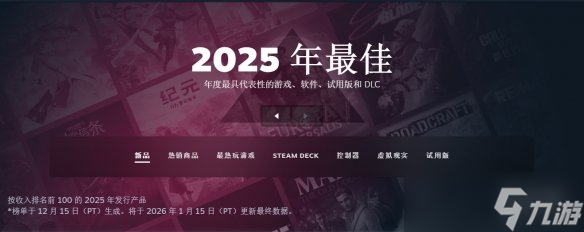 杀疯了 Steam年度畅销游戏榜 前12名9款是多人游戏
杀疯了 Steam年度畅销游戏榜 前12名9款是多人游戏
阅读:18
-
 鸣潮玻色星仪武器介绍 玻色星仪突破材料总览
鸣潮玻色星仪武器介绍 玻色星仪突破材料总览
阅读:18
-
 鸣潮脉冲协臂武器介绍 脉冲协臂突破材料总览
鸣潮脉冲协臂武器介绍 脉冲协臂突破材料总览
阅读:18
-
 失控进化手游开服教学 全局开荒速通攻略与新手入门指南
失控进化手游开服教学 全局开荒速通攻略与新手入门指南
阅读:18
-
 古今2风起蓬莱开荒强度榜TOP1组合推荐 古今2风起蓬莱最强开荒阵容搭配与实战解析
古今2风起蓬莱开荒强度榜TOP1组合推荐 古今2风起蓬莱最强开荒阵容搭配与实战解析
阅读:18
-
 战双帕弥什布偶熊骇影辅助机选择推荐
战双帕弥什布偶熊骇影辅助机选择推荐
阅读:18
-
 战双帕弥什布偶熊骇影武器推荐
战双帕弥什布偶熊骇影武器推荐
阅读:18
-
 洛克王国世界鸭王队阵容搭配与实战玩法详解
洛克王国世界鸭王队阵容搭配与实战玩法详解
阅读:18
-
 洛克王国世界雪山超稀有精灵获取攻略 洛克王国世界雪山限定精灵捕捉与兑换全指南
洛克王国世界雪山超稀有精灵获取攻略 洛克王国世界雪山限定精灵捕捉与兑换全指南
阅读:18